Hoe voeg je een camerawidget toe op een Samsung Galaxy

Met de One UI 6-update kunnen gebruikers camerawidgets toevoegen aan Samsung Galaxy-telefoons, die ze naar wens kunnen aanpassen.
In Windows 10 kan File Explorer ISO-schijfimages openen en uitwerpen zonder dat gebruikers voor deze taak apps van derden hoeven te installeren. Deze functie is handig wanneer u met schijfafbeeldingen probeert te werken, hun inhoud wilt bekijken en ermee wilt werken. In dit artikel laten we u het eenvoudige proces zien van het gebruik van Verkenner om elk ISO-afbeeldingsbestand waarmee u moet werken te koppelen en te ontkoppelen:
Inhoud
Hoe ISO-bestanden te openen (mounten) met Verkenner in Windows 10
ISO is het meest populaire bestandsformaat voor schijfimages . Wanneer u een schijfkopie opent, ziet u de inhoud ervan, alsof het de schijf is die wordt gekloond. U kunt de schijfimage op dezelfde manier gebruiken als de originele schijf. Terwijl eerdere versies van Windows software van derden nodig hadden voor deze taak, wordt Windows 10 geleverd met de veelzijdige bestandsverkenner , waarmee u een schijfkopie kunt koppelen met slechts een paar klikken of tikken.
Open eerst Verkenner en navigeer naar het ".iso" -bestand dat u wilt openen. We hebben de ISO voor Ubuntu Linux gebruikt voor deze tutorial. De snelste manier om het te openen is door te dubbelklikken (of dubbeltikken) op het ISO-bestand. Een andere methode is om het te selecteren door erop te klikken of erop te tikken.
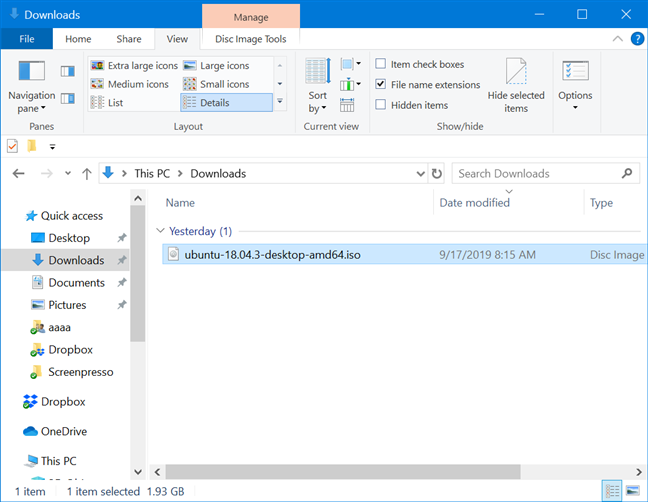
Selecteer de ISO die u wilt koppelen
Klik of tik met het ISO-bestand geselecteerd op het tabblad Beheren op het lint en druk vervolgens op de knop Koppelen .
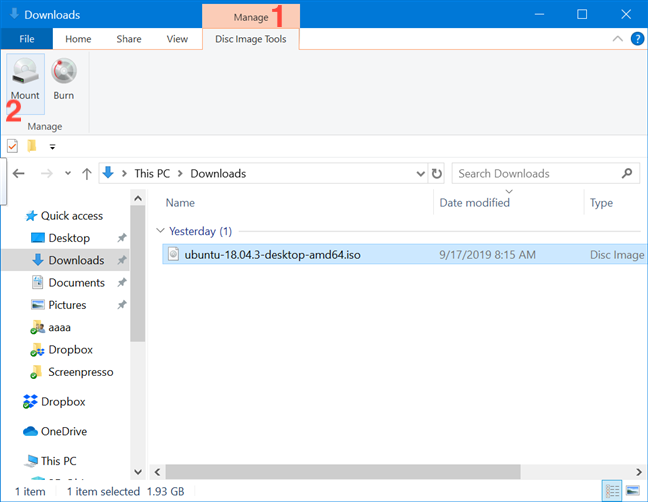
Druk op Beheren en vervolgens op Koppelen
U kunt ook met de rechtermuisknop klikken of het ISO-bestand ingedrukt houden en vervolgens klikken of tikken op Koppelen in het contextmenu.
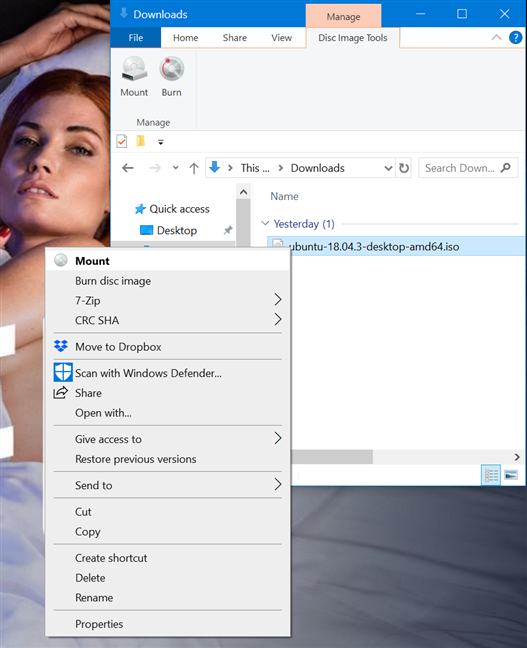
Druk op Aankoppelen vanuit het contextmenu
Zelfs als een app van derden die met ISO-bestanden werkt al op uw Windows 10-computer of -apparaat is geïnstalleerd, kunt u deze in plaats daarvan nog steeds openen met Verkenner . Klik met de rechtermuisknop of houd het ISO-bestand ingedrukt om het contextuele menu te openen en klik of tik vervolgens op Openen met , gevolgd door Windows Verkenner (zoals Bestandsverkenner in eerdere versies werd genoemd).
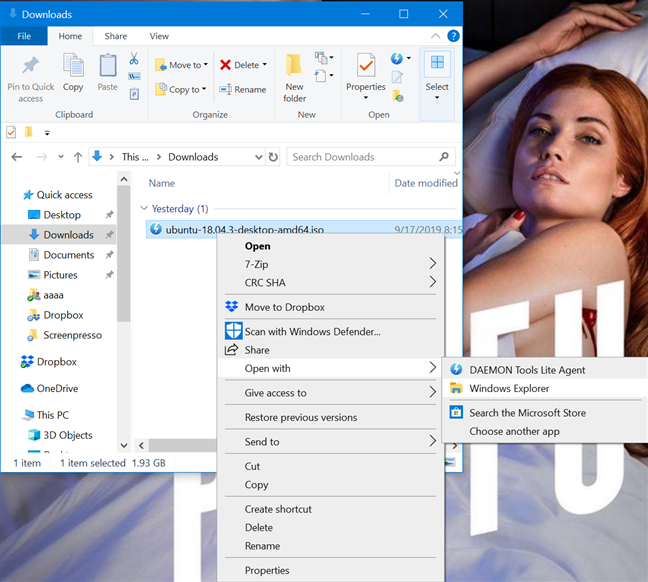
ISO-bestanden openen met Windows Verkenner
Ongeacht de methode die wordt gebruikt om het ISO-bestand te koppelen, het resultaat is hetzelfde: de schijfkopie wordt geopend in Verkenner en u hebt toegang tot de volledige inhoud.
TIP: Als AutoPlay is ingeschakeld wanneer u een ISO-bestand koppelt, wordt het AutoPlay-menu van de schijf weergegeven.
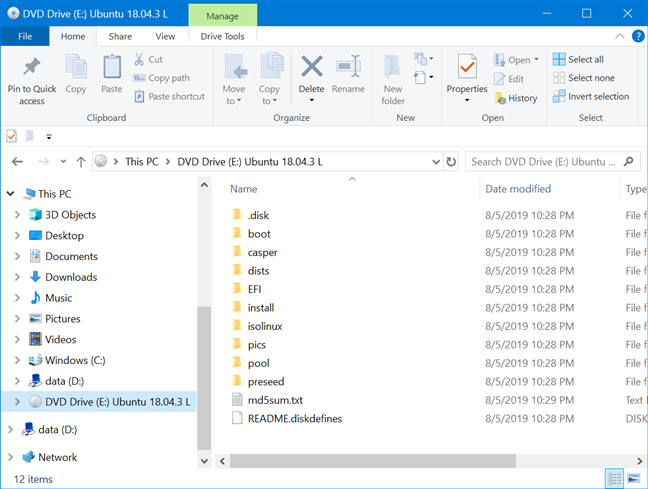
Het mounten van een ISO-bestand onthult de inhoud ervan
Je hebt nu toegang tot alles, net zoals je zou doen vanaf een fysieke schijf: je kunt bestanden kopiëren van de schijfimage, ze uitvoeren enzovoort.
Hoe ISO-bestanden uit te werpen (ontkoppelen) in Windows 10
Wanneer u klaar bent met werken met een aangekoppeld ISO-bestand en het wilt ontkoppelen, opent u Verkenner en gaat u naar Deze pc .
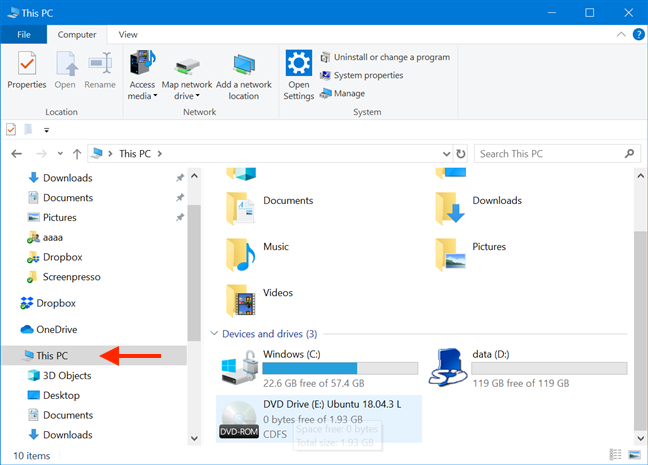
Klik of tik op Deze pc in Verkenner
Selecteer het station dat wordt gebruikt voor het ISO-bestand en klik of tik op het tabblad Beheren op het lint. Klik of tik vervolgens op Uitwerpen .
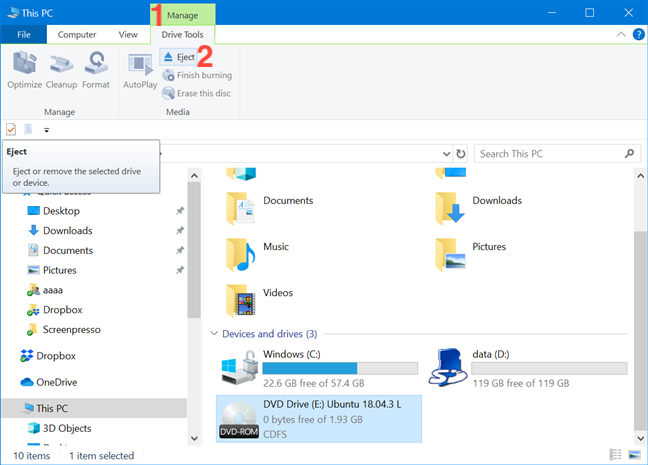
Druk op Beheren en vervolgens op Uitwerpen om het ISO-bestand te ontkoppelen
U kunt het ISO-bestand ook ontkoppelen door met de rechtermuisknop te klikken of de schijf van uw ISO-bestand ingedrukt te houden en vervolgens op Uitwerpen in het contextmenu te klikken of erop te tikken.
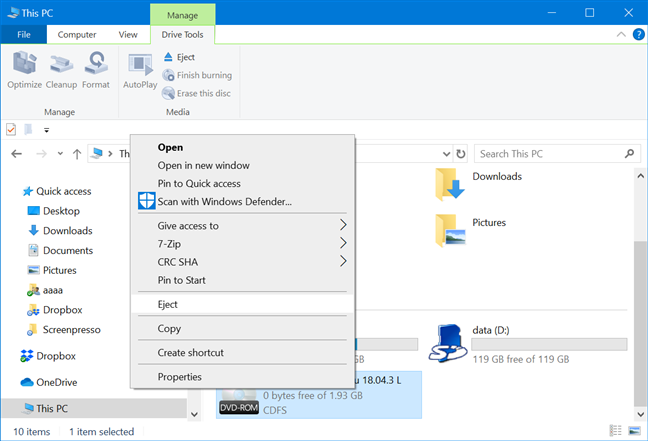
Druk op Uitwerpen in het contextmenu om het ISO-bestand te ontkoppelen
Het ISO-bestand wordt onmiddellijk ontkoppeld en de schijf verdwijnt van Deze pc . Als u het gedeelte Deze pc van de bestandsverkenner vaak gebruikt, wilt u misschien leren hoe u de bestandsverkenner standaard deze pc kunt openen .
Gebruik je File Explorer om schijfimages te mounten?
Voor deze zelfstudie hebben we software van derden, Daemon Tools Lite , gedownload en geïnstalleerd . We waren teleurgesteld toen we ontdekten dat de app, ondanks onze waakzaamheid, er op de een of andere manier in slaagde om bloatware langs ons heen te sluipen tijdens de installatie. Dit overtuigde ons om vanaf nu alleen de bestandsverkenner van Windows 10 voor dit doel te gebruiken, wat ook het voordeel heeft dat er geen extra schijfruimte wordt verspild. Wat heb je gebruikt om schijfkopieën te koppelen of te ontkoppelen? Laat het ons weten in een reactie hieronder.
Met de One UI 6-update kunnen gebruikers camerawidgets toevoegen aan Samsung Galaxy-telefoons, die ze naar wens kunnen aanpassen.
In het volgende artikel leggen we de basisbewerkingen uit voor het herstellen van verwijderde gegevens in Windows 7 met behulp van de ondersteuningstool Recuva Portable. Met Recuva Portable kunt u deze op een handige USB-stick opslaan en gebruiken wanneer u maar wilt. Compact, eenvoudig en gebruiksvriendelijk gereedschap met de volgende kenmerken:
Ontdek hoe je verwijderde bestanden uit de Prullenbak kunt herstellen in Windows 10 met behulp van verschillende handige methoden.
Ontdek hoe je het volume in Windows 10 en Windows 11 kunt regelen, inclusief sneltoetsen en de Volume Mixer.
Een nieuwe map maken in Windows met behulp van het rechtsklikmenu, Verkenner, het toetsenbord of de opdrachtregel.
Leer hoe u uw ontbrekende Samsung Galaxy-apparaten kunt lokaliseren met SmartThings Find. Vind eenvoudig uw smartphone, tablet of smartwatch terug.
Ontdek waar de Prullenbak zich bevindt in Windows 10 en 11 en leer alle manieren om deze te openen, inclusief toegang tot de verborgen map $Recycle.Bin.
Ontdek hoe u de overlay van Radeon Software (ALT+R) kunt uitschakelen wanneer u games speelt in Windows of apps in volledig scherm uitvoert.
Leer hoe je nieuwe lokale gebruikersaccounts en Microsoft-accounts kunt toevoegen in Windows 11. Uitgebreide handleiding met snelkoppelingen en opdrachten.
Ontdek hoe je Microsoft Edge kunt openen in Windows 10 met verschillende methoden. Leer handige tips om snel toegang te krijgen tot Edge.
Leer hoe u WordPad in elke versie van Windows kunt gebruiken om eenvoudige tekstdocumenten te maken, op te maken, te bewerken en af te drukken. Hoe het lint in WordPad te gebruiken.
Ontdek hoe je WordPad kunt openen in Windows 10 en Windows 7 met handige tips en stappen. Hier zijn alle methoden om WordPad te openen.
Leer hoe je de Event Viewer kunt openen in Windows 10 en Windows 11 met verschillende methoden zoals CMD, eventvwr.msc, Windows Terminal en meer.
Hier zijn verschillende manieren hoe je het Action Center kunt openen in Windows 10, inclusief gebruik van de muis, toetsenbord, aanraakbewegingen of Cortana.
Leer hoe u bureaubladpictogrammen kunt verbergen en hoe u pictogrammen van het bureaublad kunt verwijderen, zowel in Windows 10 als in Windows 11.
Als u Galaxy AI op uw Samsung-telefoon niet meer nodig hebt, kunt u het met een heel eenvoudige handeling uitschakelen. Hier vindt u instructies voor het uitschakelen van Galaxy AI op Samsung-telefoons.
Als je geen AI-personages op Instagram wilt gebruiken, kun je deze ook snel verwijderen. Hier is een handleiding voor het verwijderen van AI-personages op Instagram.
Het deltasymbool in Excel, ook wel het driehoeksymbool in Excel genoemd, wordt veel gebruikt in statistische gegevenstabellen en geeft oplopende of aflopende getallen weer, of andere gegevens, afhankelijk van de wensen van de gebruiker.
Naast het delen van een Google Sheets-bestand met alle weergegeven sheets, kunnen gebruikers er ook voor kiezen om een Google Sheets-gegevensgebied te delen of een sheet op Google Sheets te delen.
Gebruikers kunnen ChatGPT-geheugen ook op elk gewenst moment uitschakelen, zowel op de mobiele versie als op de computerversie. Hier vindt u instructies voor het uitschakelen van ChatGPT-opslag.
Standaard controleert Windows Update automatisch op updates. U kunt ook zien wanneer de laatste update is uitgevoerd. Hier vindt u instructies om te zien wanneer Windows voor het laatst is bijgewerkt.
In principe is de handeling om de eSIM van de iPhone te verwijderen, ook voor ons eenvoudig te volgen. Hier vindt u instructies voor het verwijderen van een eSIM op een iPhone.
Naast het opslaan van Live Photos als video's op de iPhone, kunnen gebruikers Live Photos ook heel eenvoudig naar Boomerang converteren op de iPhone.
Veel apps schakelen SharePlay automatisch in wanneer u FaceTime gebruikt. Hierdoor kunt u per ongeluk op de verkeerde knop drukken en uw videogesprek verpesten.
Wanneer u Klik om te doen inschakelt, werkt de functie en begrijpt de tekst of afbeelding waarop u klikt. Vervolgens worden op basis daarvan relevante contextuele acties uitgevoerd.
Als u de achtergrondverlichting van het toetsenbord inschakelt, licht het toetsenbord op. Dit is handig als u in omstandigheden met weinig licht werkt, of om uw gamehoek er cooler uit te laten zien. Hieronder vindt u 4 manieren om de verlichting van uw laptoptoetsenbord in te schakelen.
Er zijn veel manieren om de Veilige modus in Windows 10 te openen, voor het geval dat het u niet lukt om Windows te openen. Raadpleeg het onderstaande artikel van WebTech360 voor informatie over het openen van de Veilige modus van Windows 10 bij het opstarten van uw computer.
Grok AI heeft zijn AI-fotogenerator uitgebreid om persoonlijke foto's om te zetten in nieuwe stijlen, zoals het maken van foto's in Studio Ghibli-stijl met bekende animatiefilms.
Google One AI Premium biedt een gratis proefperiode van 1 maand aan waarmee gebruikers zich kunnen aanmelden en veel verbeterde functies, zoals de Gemini Advanced-assistent, kunnen uitproberen.
Vanaf iOS 18.4 biedt Apple gebruikers de mogelijkheid om te bepalen of recente zoekopdrachten in Safari worden weergegeven.




























